- Wenn Sie einen neuen Aushang mit einer Zeitsteuerung erstellen wollen, sehen Sie sich bitte folgende Anleitung an (in Schritt 8 wird erklärt, wie Dateien angehängt werden können)
- Wenn Sie bereits einen Aushang erstellt haben und nachträglich eine Zeitsteuerung einrichten möchten, sehen Sie sich folgende Anleitung an:
Suchen Sie nach Ihrem Beitrag. Sie können dies entweder über "Filter erstellen/bearbeiten" machen oder Sie suchen oben in der Suchleiste nach dem entsprechenden Stichwort. Klicken Sie die Lupe an, wählen Sie “Schwarzes Brett” aus und geben Sie ein Stichwort an.
Aushang filtern
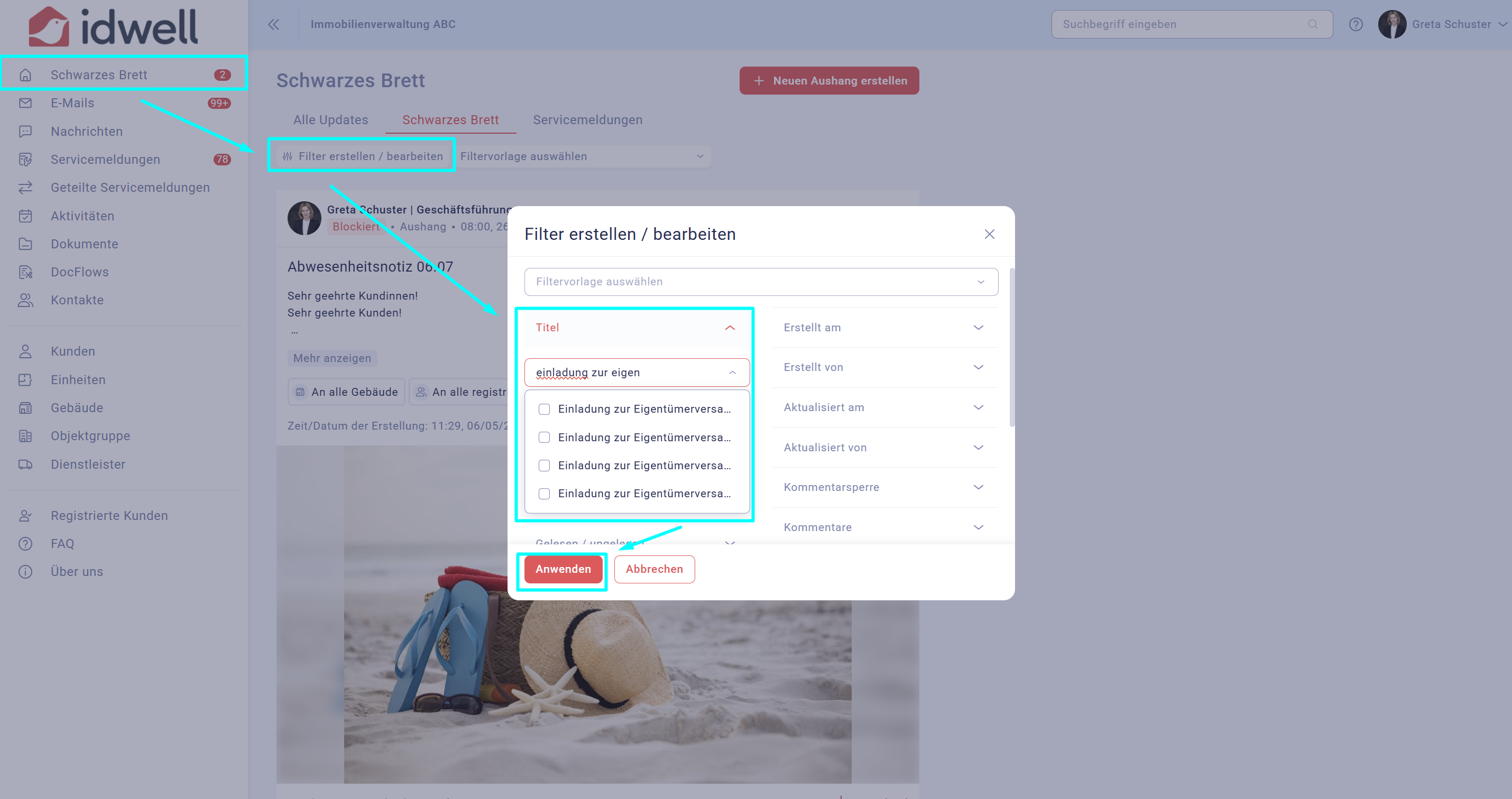
Aushang suchen
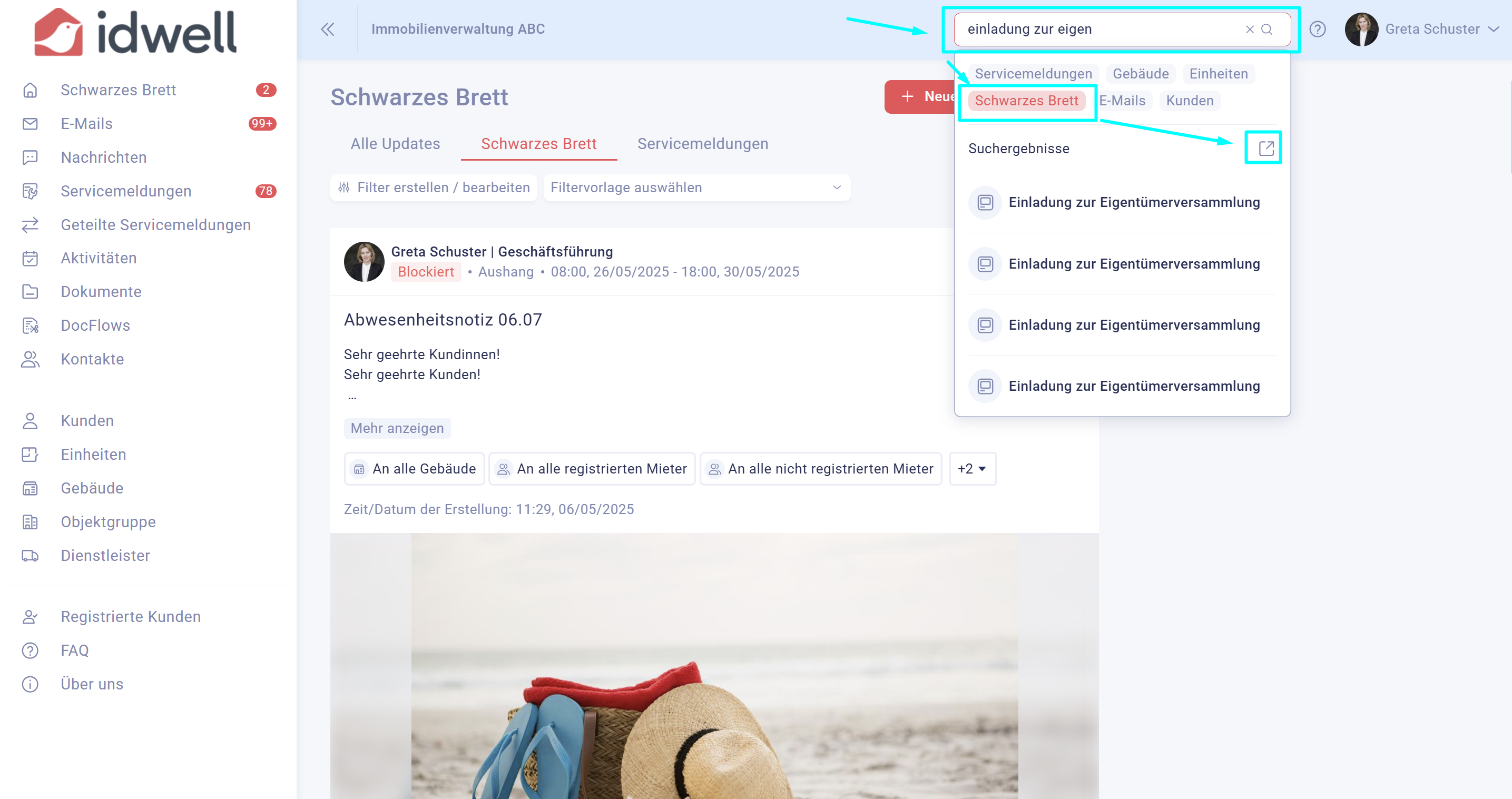
Wenn Sie den Beitrag gefunden haben, klicken Sie bitte auf den Stift rechts neben dem Titel des Aushangs und klicken Sie auf "Aushang bearbeiten".
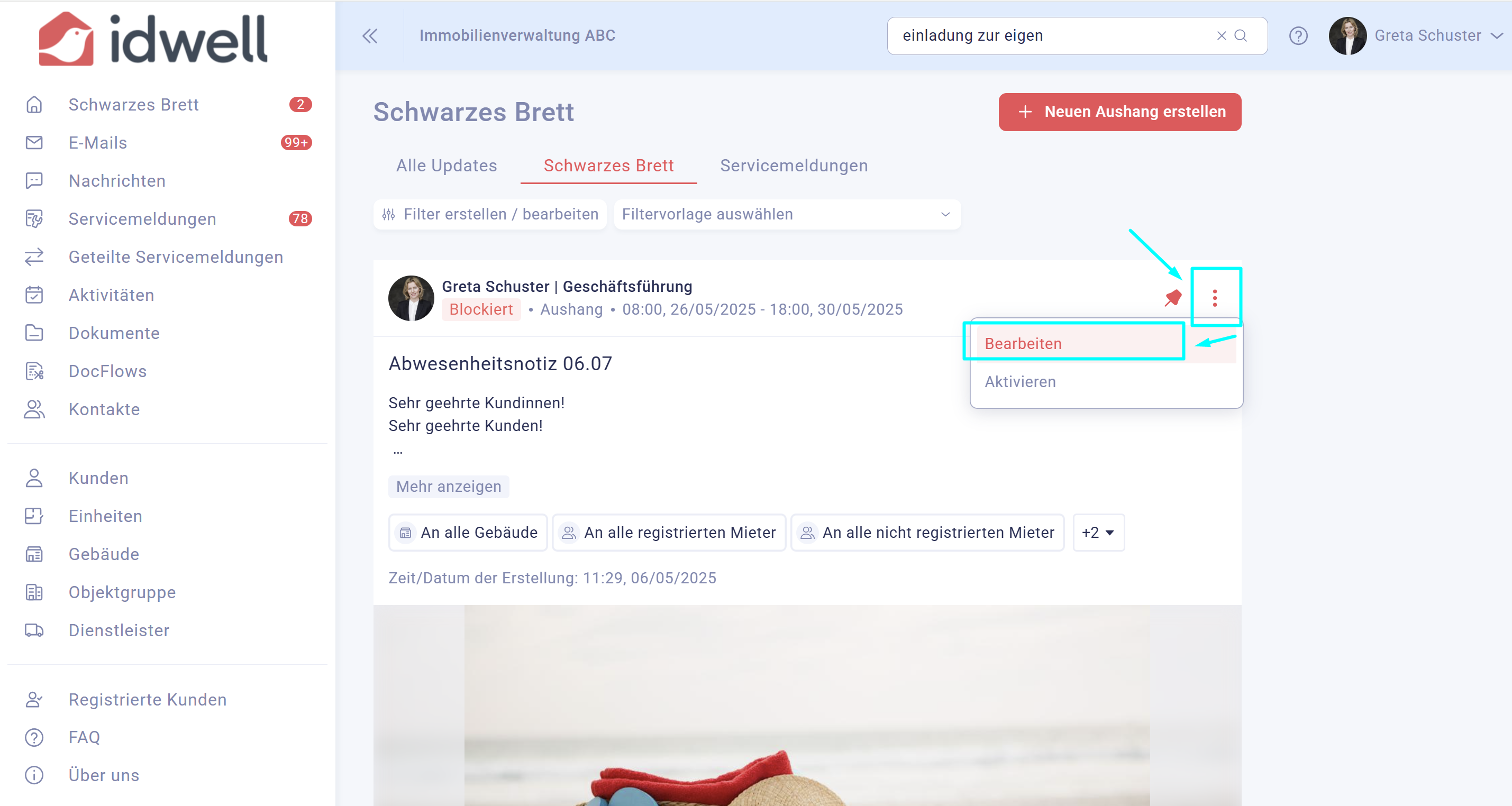
Unter “Zeitraum wählen” können Sie einstellen, an welchem Tag und sogar zu welcher Uhrzeit der Aushang versendet werden soll. Wenn Sie den Aushang bereits publiziert haben, kann die Zeitsteuerung nur mehr über das Enddatum für Sie hilfreich sein, sodass Sie nicht mehr ans Blockieren des Aushangs denken müssen. Der Kunde sieht mit Ablauf des Beendigungsdatums den Beitrag nicht mehr - für Sie als Mitarbeiter bleibt er aber zur Dokumentation erhalten.
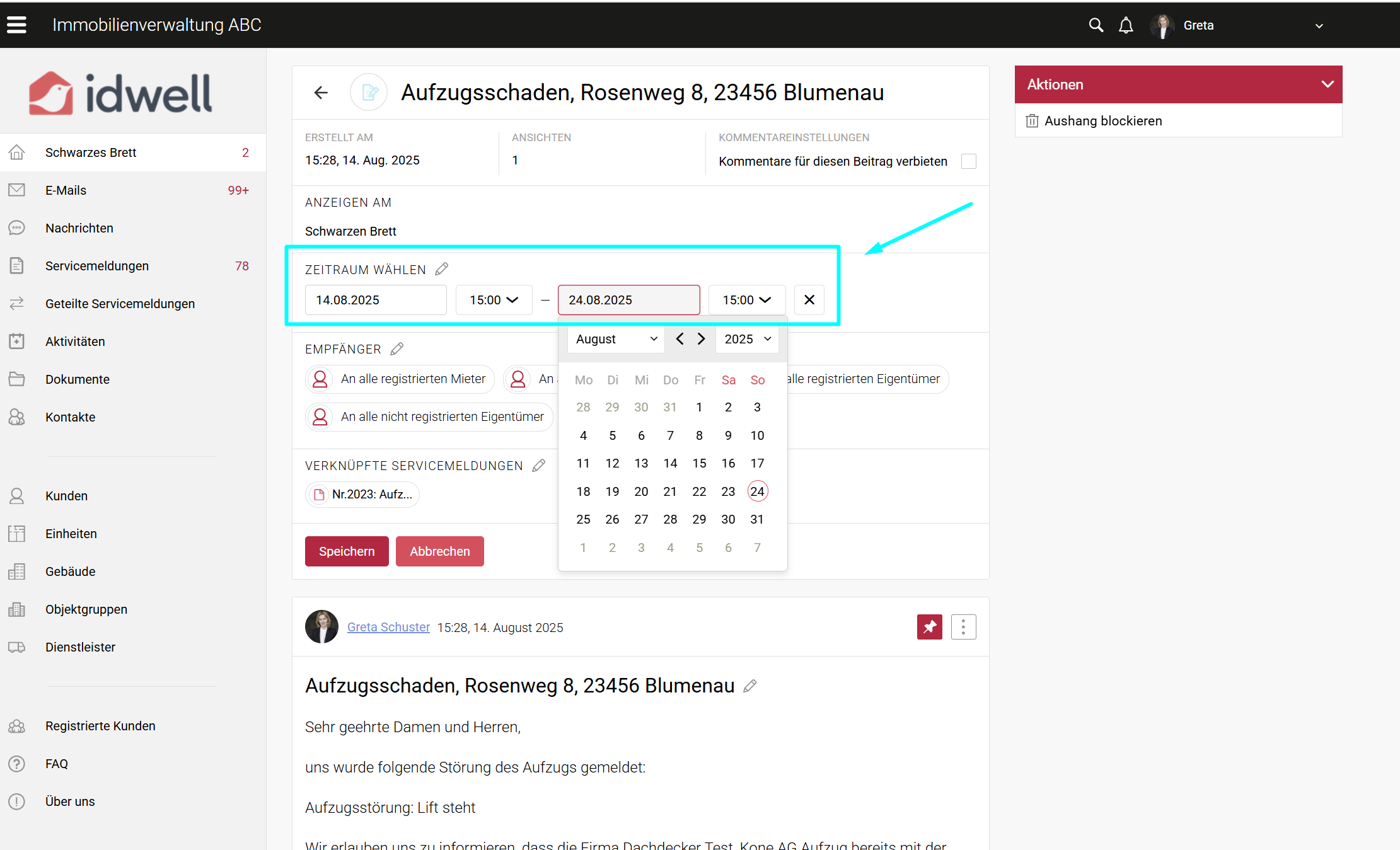
Bitte beachten Sie, dass Sie ein Beginndatum eintragen müssen, um auch ein Beendigungsdatum auswählen zu können. Das Beginndatum hat aber faktisch nach der Veröffentlichung des Aushangs keine Bedeutung mehr. Ihre Kunden erhalten jedenfalls nicht nochmals den Aushang als Nachricht, wenn Sie eines eintragen und der Aushang wurde bereits publiziert.
Für iDWELL Hilfe kontaktieren Sie uns bitte unter support@idwell.com oder schauen Sie auf unserem YouTube Kanal unter https://www.youtube.com/@idwell vorbei 😊💡👍